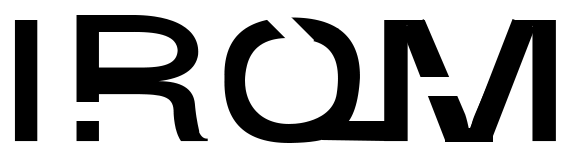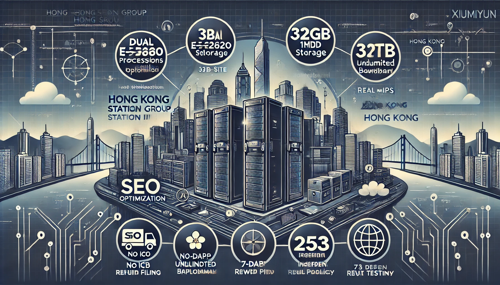美国服务器在全球范围内因其高性能、稳定性和广泛的应用场景而备受青睐。无论是企业用户还是个人开发者,选择美国服务器作为远程工作或数据存储的解决方案,都是一个明智的决定。然而,要充分发挥美国服务器的潜力,远程桌面访问的配置是关键一步。本文将详细介绍如何配置美国服务器的远程桌面访问,帮助用户轻松实现远程管理。
首先,我们需要明确什么是远程桌面访问。简单来说,远程桌面访问是一种允许用户通过网络连接到远程计算机并控制其桌面的技术。对于美国服务器而言,远程桌面访问不仅能够提高管理效率,还能让用户随时随地处理服务器上的任务。无论是部署应用程序、调试代码,还是进行系统维护,远程桌面访问都是一种不可或缺的工具。
| 序号 | CPU | 内存 | 硬盘 | 宽带 | IP | 售价 | 免费试用 |
|---|---|---|---|---|---|---|---|
| 美国服务器① | E5-2620 | 32G | 1T HDD | 100M/不限流 | 1IP | $198.00 | 申请试用 |
| 美国服务器② | E5-2650 | 32G | 1T HDD | 100M/不限流 | 1IP | $258.00 | 申请试用 |
| 美国服务器③ | E5-2680 | 32G | 1T HDD | 100M/不限流 | 1IP | $318.00 | 申请试用 |
| 美国服务器④ | E5-2690 | 32G | 1T HDD | 100M/不限流 | 1IP | $338.00 | 申请试用 |
| 美国服务器⑤ | E5-2697 | 32G | 1T HDD | 100M/不限流 | 1IP | $378.00 | 申请试用 |
| 美国服务器⑥ | E5-2620*2 | 32G | 1T HDD | 100M/不限流 | 1IP | $378.00 | 申请试用 |
| 美国服务器⑦ | E5-2650*2 | 32G | 1T HDD | 100M/不限流 | 1IP | $438.00 | 申请试用 |
| 美国服务器⑧ | E5-2680*2 | 32G | 1T HDD | 100M/不限流 | 1IP | $478.00 | 申请试用 |
| 美国服务器⑨ | E5-2690*2 | 32G | 1T HDD | 100M/不限流 | 1IP | $558.00 | 申请试用 |
| 美国服务器⑩ | E5-2697*2 | 32G | 1T HDD | 100M/不限流 | 1IP | $598.00 | 申请试用 |
| 美国服务器⑪ | E5-2680v4*2 | 32G | 1T HDD | 100M/不限流 | 1IP | $698.00 | 申请试用 |
| 美国服务器⑫ | E5-2698v4*2 | 32G | 1T HDD | 100M/不限流 | 1IP | $798.00 | 申请试用 |
在开始配置之前,用户需要确保美国服务器已经安装了支持远程桌面访问的操作系统。常见的操作系统如Windows Server和Linux都提供了相应的远程桌面功能。以Windows Server为例,系统自带的远程桌面协议(RDP)是最常用的工具之一。而对于Linux服务器,用户可以选择安装VNC(Virtual Network Computing)或SSH(Secure Shell)来实现远程访问。
接下来,我们将以Windows Server为例,详细介绍如何配置美国服务器的远程桌面访问。首先,用户需要登录到服务器的本地桌面。在Windows Server中,点击“开始”菜单,选择“控制面板”,然后进入“系统和安全”选项。在这里,用户可以找到“系统”选项,点击进入后,选择“远程设置”。在“远程”选项卡中,勾选“允许远程连接到此计算机”选项,并确保下方的“仅允许运行带网络级别身份验证的远程桌面的计算机连接”选项也被选中。这一步是为了确保远程连接的安全性,防止未经授权的访问。
完成上述设置后,用户还需要配置防火墙以允许远程桌面连接。在“控制面板”中,进入“系统和安全”选项,选择“Windows Defender 防火墙”。点击“允许应用或功能通过Windows Defender防火墙”,在弹出的窗口中,找到“远程桌面”选项,并确保其被勾选。如果用户使用的是第三方防火墙软件,也需要在相应的设置中允许远程桌面连接。
除了Windows Server,Linux服务器的远程桌面访问配置同样重要。以Ubuntu为例,用户可以通过安装VNC来实现远程桌面访问。首先,使用SSH登录到美国服务器,然后运行以下命令安装VNC服务器:sudo apt-get install tightvncserver。安装完成后,运行vncserver命令启动VNC服务,并设置一个访问密码。接下来,用户需要在本地计算机上安装VNC客户端,例如RealVNC或TightVNC,输入服务器的IP地址和端口号,即可连接到远程桌面。
无论是Windows还是Linux,配置美国服务器的远程桌面访问都需要注意安全性。首先,建议用户使用强密码来保护远程桌面连接,避免使用简单的数字或字母组合。其次,可以考虑启用双因素认证(2FA)来进一步提高安全性。此外,定期更新服务器的操作系统和远程桌面软件,也是防止安全漏洞的重要措施。
在实际使用中,远程桌面访问的稳定性也是一个需要关注的问题。由于美国服务器通常位于海外,用户可能会遇到网络延迟或连接不稳定的情况。为了解决这个问题,可以选择使用专业的远程桌面工具,例如TeamViewer或AnyDesk。这些工具不仅提供了更流畅的连接体验,还支持文件传输、远程打印等实用功能。
此外,对于需要频繁访问美国服务器的用户,建议配置一个静态IP地址或使用动态DNS服务。静态IP地址可以确保每次连接时都能快速找到服务器,而动态DNS服务则可以在IP地址发生变化时自动更新域名解析记录。这两种方式都能有效提高远程桌面访问的便捷性。
在配置完成后,用户可以通过远程桌面访问美国服务器,进行各种操作。例如,部署Web应用程序、管理数据库、监控服务器性能等。远程桌面访问不仅节省了时间和成本,还为用户提供了更大的灵活性。无论是白天还是夜晚,用户都可以随时随地连接到美国服务器,处理紧急任务或进行日常维护。
当然,远程桌面访问也有一些局限性。例如,如果服务器的网络带宽不足,远程桌面的响应速度可能会受到影响。此外,长时间保持远程连接可能会消耗较多的系统资源。因此,用户需要根据实际需求,合理规划远程桌面访问的时间和频率。
总的来说,配置美国服务器的远程桌面访问并不复杂,但需要用户具备一定的技术基础。通过本文的指导,用户可以轻松完成远程桌面访问的配置,并充分发挥美国服务器的优势。无论是企业用户还是个人开发者,远程桌面访问都是一种高效、便捷的管理工具。
最后,值得一提的是,美国服务器不仅适用于远程桌面访问,还可以用于搭建网站、存储数据、运行应用程序等多种场景。其高性能和稳定性使其成为全球用户的首选。通过合理的配置和管理,美国服务器能够为用户提供强大的计算能力和可靠的服务支持。
总之,美国服务器的远程桌面访问配置是用户实现高效管理的重要一步。无论是Windows还是Linux系统,用户都可以通过简单的设置,轻松实现远程连接。在享受远程桌面访问带来的便利的同时,用户也需要注意安全性和稳定性,确保服务器的正常运行。希望本文的指南能够帮助用户更好地利用美国服务器,提升工作效率和管理水平。